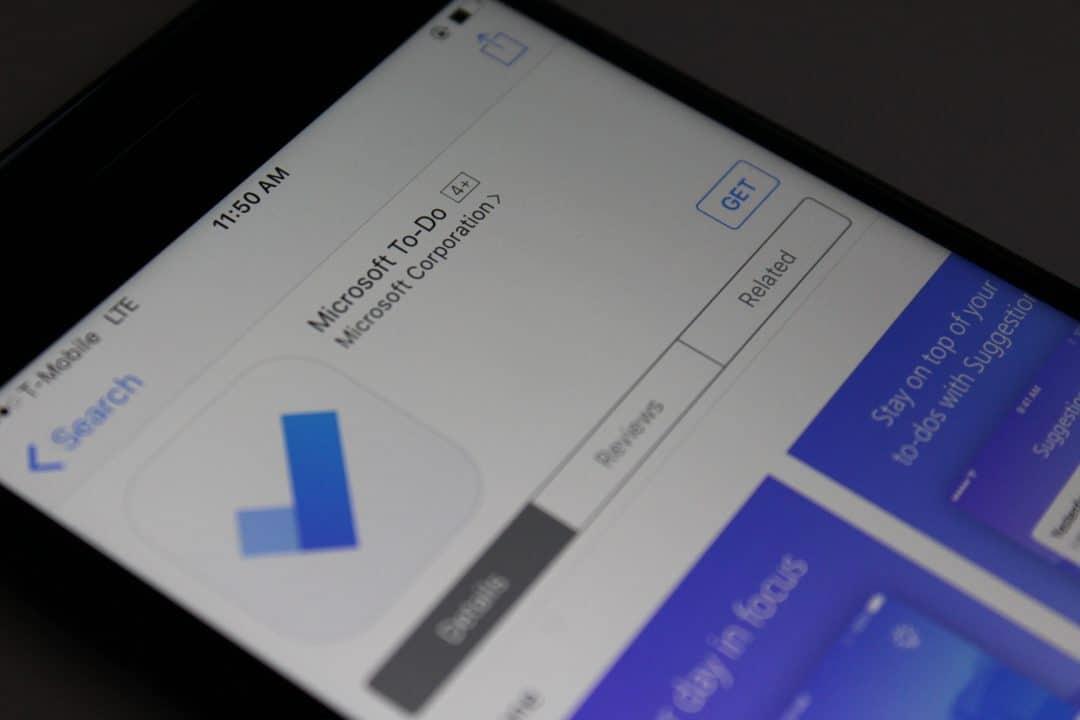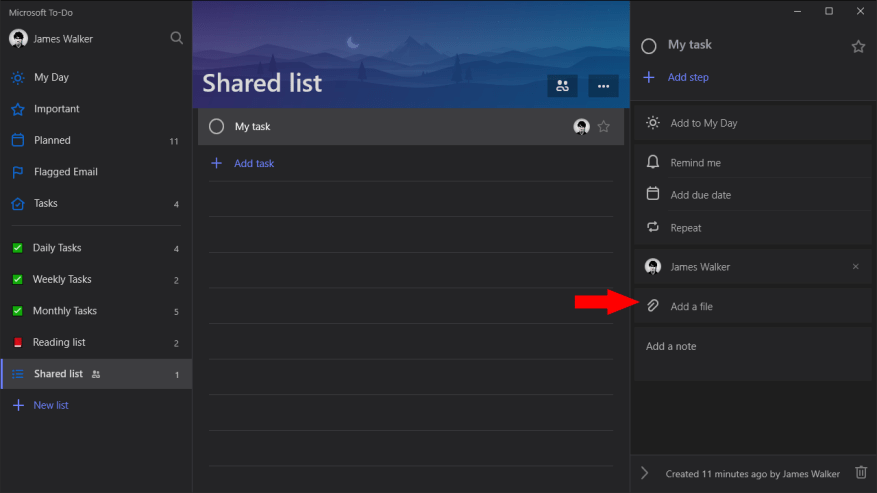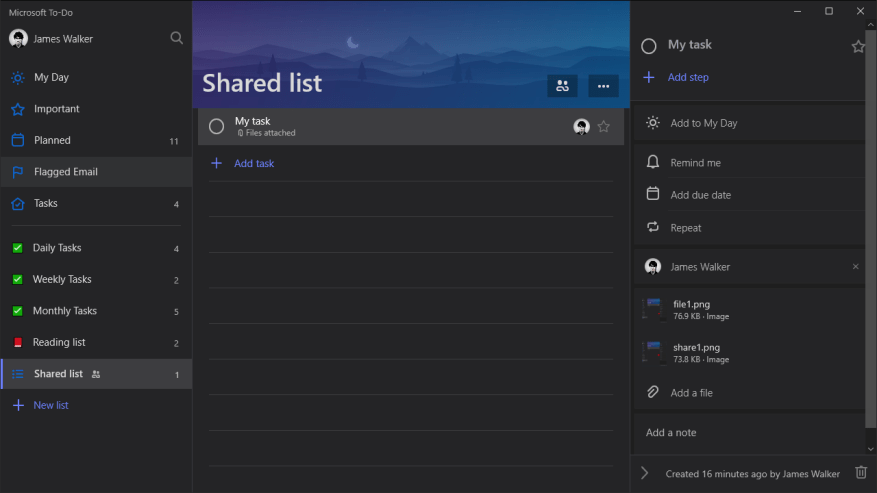Microsoft To-Do tukee nyt tehtäväliitteitä, joten voit tallentaa tarvittavat tiedostot tehtäviisi. Rajoitetun ensimmäisen käyttöönoton jälkeen liitteet ovat nyt kaikkien käyttäjien saatavilla kaikilla alustoilla, mukaan lukien jaetut luettelot.
Voit lisätä tiedoston tehtävään napsauttamalla tehtävää avataksesi sen tietoruudun. Napsauta ruudun alaosassa muistiinpanokentän yläpuolella olevaa Lisää tiedosto -painiketta valitaksesi lisättävät tiedostot.
Voit liittää kuhunkin tehtävään useita tiedostoja, vaikka yksittäisen tiedoston kokorajoitus on 25 Mt. Kun tiedostot ladataan, saat esikatselun edistymisestä tehtävän tietoruudussa.
Päätehtäväluettelossa näkyy ”Liitetyt tiedostot” -viesti liitteitä sisältävien tehtävien alla. Kun napsautat tietoruutua, näkyviin tulee tehtävän tiedostoluettelo. Napsauta tiedostoa esikatsellaksesi tai ladataksesi sen. Voit aina lisätä tiedostoja napsauttamalla ”Lisää tiedosto” -painiketta.
Yhdessä muiden To-Do-ominaisuuksien, kuten jaettujen luetteloiden ja tehtävien vastaanottajien kanssa, liitetiedostot mahdollistavat kaiken tehtävään liittyvän säilyttämisen To-Dossa. Jos toimeksiantaja ei voi suorittaa tehtävää ilman tiettyä tiedostoa, liitä se suoraan tehtävään varmistaaksesi, että se on käytettävissä tarvittaessa.
FAQ
Kuinka liitän tiedoston PDF-tiedostoon?
Vaiheet Avaa PDF-dokumentti Adobe Readerissa. Napsauta Työkalut. Napsauta Kommentoi. Napsauta paperiliitinkuvaketta ”+”-merkin vieressä ikkunan yläreunassa olevassa työkalupalkissa. Napsauta Liitä tiedosto. Napsauta PDF-tiedostossa kohtaa, johon haluat liittää tiedoston. Etsi tiedosto, jonka haluat liittää, ja napsauta Valitse.
Kuinka liitän tiedoston Word-asiakirjaan?
Siirry sitten kohtaan Lisää ja valitse Objekti. Napsauta Lisää objekti -ikkunassa Luo tiedostoista ja valitse Selaa saadaksesi liitetiedoston sijainnin. Vaihe 3: Valitse tiedosto ja lisää sitten napsauttamalla OK.
Kuinka liitän tiedoston sähköpostiin?
Näet liitteenä olevan tiedoston sähköpostiviestisi alaosassa. Kirjoita viesti ja napsauta Lähetä, kun olet valmis.Kirjoita Vastaanottaja:-kohdan viereen sähköpostiosoite, johon haluat lähettää viestin. Napsauta paperiliittimen kuvaketta, jossa lukee Liitä tai siirry Lisää-valikkoon ja valitse lisättävän tiedoston tyyppi.
Kuinka liitän tiedoston paperiliittimeen?
Napsauta paperiliittimen kuvaketta, jossa lukee Liitä tai siirry Lisää-valikkoon ja valitse lisättävän tiedoston tyyppi. Tämä tuo esiin ikkunan, jossa voit selata kansioitasi ja valita tiedostot, jotka haluat liittää. Kun olet valinnut tiedoston, napsauta Avaa-painiketta.
Kuinka lisätä tekstiä tiedostosta Microsoft Wordissa?
Napsauta Lisää-välilehteä ja napsauta sitten pientä nuolta Objektin vieressä ja valitse ”Teksti tiedostosta”. 2. Etsi tiedosto ja napsauta Lisää-painiketta. Tämä lisää valitun tiedoston sisällön Word-asiakirjaan.
Kuinka luon asiakirjan Wordissa?
Luo uusi dokumentti napsauttamalla Tiedosto-valikosta Uusi. Napsauta asiakirjan kohtaa, johon haluat lisätä tiedoston. Napsauta Lisää-välilehteä. Se on ikkunan yläosassa. Objektin vieressä. Se on Teksti-ryhmässä työkalupalkin oikealla puolella ikkunan yläosassa. Laajenna ryhmä napsauttamalla Macissa Teksti. Valitse lisättävän tiedoston tyyppi.
Kuinka liitän tiedoston toiseen tiedostoon Wordissa?
Liitä tiedosto asiakirjaan Wordissa Avaa Word-asiakirja, johon haluat liittää tiedoston. Varmista, että sinulla on järjestelmässäsi tiedosto, jonka haluat liittää. Kun asiakirja on auki, siirry nauhan Lisää-välilehteen ja valitse Teksti-työkalupalkin Objekti-painike.
Kuinka liittää PDF-tiedosto Word-asiakirjaan?
Helpoin tapa liittää PDF Word-asiakirjaan on yksinkertaisesti lisätä tiedosto. Kun käytät Microsoft Wordia, toimi seuraavasti: Avaa Word-asiakirja, johon haluat liittää PDF-tiedoston. Napsauta Lisää > Objekti > Luo tiedostosta. Etsi haluamasi PDF selaamalla. Valitse Näytä kuvakkeena ja poista Linkki tiedostoon -valintaruutu. Napsauta OK.
Kuinka liitän tiedoston sähköpostiin Androidissa?
Napauta sähköpostissa, johon haluat lisätä liitteen, ja napauta sitten näppäimistön yläpuolella olevaa muotoilupalkkia. Tee jokin seuraavista: Liitä asiakirja: Napauta näppäimistön yläpuolella ja etsi asiakirja Tiedostot-valikosta. Napauta Tiedostot-kohdassa näytön alareunassa Selaa tai Viimeisimmät ja napauta sitten tiedostoa, sijaintia tai kansiota avataksesi sen.
Kuinka liitän zip-tiedoston sähköpostiin?
Napsauta ”Uusi viesti” -ikkunan alaosassa ”Liitä tiedostot” ja liitä äskettäin luomasi ZIP-tiedosto. Jos käytät Outlookia, napsauta ”Uusi sähköposti” luodaksesi uuden sähköpostin. Napsauta yläreunassa olevaa ”Lisää” -välilehteä ja valitse sitten Liitä tiedosto > Selaa tätä tietokonetta. Etsi äskettäin tehty ZIP-tiedosto tietokoneeltasi ja liitä se uuteen sähköpostiisi.
Kuinka kirjoittaa ja lähettää sähköposteja, joissa on liitetiedostoja?
Vihjeitä liitetiedostoja sisältävien sähköpostien kirjoittamiseen Harkitse näitä vinkkejä, joiden avulla voit kirjoittaa ja lähettää sähköposteja, joissa on liitetiedostoja: Varmista, että liite on sopivassa tiedostomuodossa Sinun on varmistettava, että vastaanottaja pääsee käsiksi tiedostoihin, joita olet lähettämässä.
Kuinka liittää tiedostoja sähköpostiin Outlookissa?
Luo uusi sähköposti ja napsauta ”Liitä tiedostot” -vaihtoehtoa. Outlookissa voit napsauttaa ”Uusi sähköposti” -painiketta ”Home”-välilehdellä yläpalkissa tai vaihtoehtoisesti painaa CTRL+N tuodaksesi uuden sähköpostiikkunan. Liitä tiedostot napsauttamalla Liitä tiedosto Sisällytä-välilehden sisällä. Valitse joko web-sijainti tai tietokoneesi sijainti.
Kuinka liitän paperiliittimen asiakirjaan?
Napsauta paperiliitinkuvaketta ”+”-merkin vieressä ikkunan yläreunassa olevassa työkalupalkissa. Napsauta Liitä tiedosto. Osoitin muuttuu paperiliitinkuvakkeeksi.
Kuinka leikkaan ja liitän paperiliittimen sivulle?
Vinkki: Voit napsauttaa ja vetää klemmarikuvaketta minne tahansa samalla sivulla ja leikata ja liittää sen mille tahansa sivulle pikanäppäimillä. Napsauta hiiren kakkospainikkeella liitetiedoston kuvaketta ja valitse Ominaisuudet. Tiedostoliitteen ominaisuudet -valintaikkuna tulee näkyviin. Lisätietoja on kohdissa Liitteet-ruutu ja Liitä tiedosto.
Mitä paperiliittimien liitteet tekevät?
Kuten näette, Paperclip esittelee jopa oman kiinnitystapansa ja se on todella kätevää. Mitä tämä menetelmä oikeastaan tekee? Se lisää seuraavat sarakkeet taulukkoosi: